Tento článek popisuje instalaci WordPressu na hosting TENZOR.CZ
Instalaci redakčního systému WordPress představíme v několika bodech. Je to stručný návod, doplnění o obrázky a doporučení z praxe. Popis se skládá z instalace WordPressu, pluginů a šablony.
Příprava
- Vyplnění objednávkového formuláře
- Registrace doménového jména
- Platná emailová adresa
- Oblíbený FTP program – FileZilla, WinSCP, Total Commander nebo WebFTP
Instalace WordPressu
- Aktuální verze WordPressu bude připravena v adresáři www
- Spustíte webový prohlížeč, např. Mozilla Firefox a podíváte se na vaši doménu. V případě, že je již úspěšně zaregistrována a zaplacena, objeví se stránka s volbou jazyka. Zvolíte si Čeština a klikněte na tlačítko „Pokračovat„.

- Dále klikněte na tlačítko „Pokračovat„.

- Potom vyplníte informace o připojení do databáze. Tyto informace dostane na zaregistrovaný emailem.
 Tady doporučujeme zadávat jinou předponu tabulek např. teta_ než wp_. To pomáhá předcházet SQL injection útokům.
Tady doporučujeme zadávat jinou předponu tabulek např. teta_ než wp_. To pomáhá předcházet SQL injection útokům. - Po jejich potvrzení máme konfiguraci dokončenou a můžeme začít instalovat.

- Prvním uvítacím krokem je jednoduchá instalace. Vyplníme základní informace, název webu, uživatelské jméno a heslo.

Doporučujeme nechat WordPress vygenerovat silné a bezpečné heslo. Pokud se rozhodnete pro zadání vlastního hesla, mělo by být dostatečně složité, tedy použít kombinaci velkých a malých písmen, čísel a znaků a dlouhé 10 a více znaků. Potom klikněte na tlačítko „Instalovat WordPress„.
Zadejte jiné uživatelské jméno než admin, které bývá často terčem útoků. Tento problém umíme řešit pomocí globální bezpečnostní ochrany 3x a dost. - Pokud vše dopadne dobře, objeví obrazovka s textem Hotovo!
Přihlášení do administrace
- Do administrativního menu se dostanete přes //vašedoména.cz/wp-login.php Zadáte uživatelské jméno nebo emailovou adresu a heslo. Bohužel http protokol neumožňuje šifrování ani zabezpečení integrity dat, vše se přenese na server v nezakódované podobě a téměř kdokoli může tyto informace z Internetu odposlechnout. Doporučujeme místo protokolu http použít protokol https, který je připravený pro bezpečné přihlašování.
- Pro zadání bezpečného přihlášení napište do prohlížeče https://vašedoména.cz/wp-login.php
- Objeví se informace, že „Vaše připojení není zabezpečené„, to znamená, že certifikát není platný pro vaši doménu. Klikněte na tlačítko „Rozšířené“ a potom na tlačítko „Přidat vyjímku„.

- Kliknutím na tlačítko „Zobrazit“ si můžete ověřit, že daný SSL certifikát patří serveru ssl.tenzor.cz a je podepsaný certifikační autoritou Thawte. Potom klikněte na tlačítko „Schválit bezpečnostní vyjímku„.

 Doporučujeme si koupit vlastní SSL certifikát od certifikační autority GeoTrust Inc. nebo zdarma od Let’s Encrypt. V případě zájmu, kontaktujte naši podporu.
Doporučujeme si koupit vlastní SSL certifikát od certifikační autority GeoTrust Inc. nebo zdarma od Let’s Encrypt. V případě zájmu, kontaktujte naši podporu. - Pokud máte SSL certifikát koupený, uvidíte zelený „zámeček„, spojení na server je zabezpečeno.


Doporučujeme do souboru wp-config.php vložít následující kód, tak se vám při vstupu do administrace použije https protokol.
define('FORCE_SSL_ADMIN', true);
Instalace pluginů
Plugin je rozšíření základních funkcionalit WordPressu, kus kódu v php, může rozšířit funkčnost nebo přidat další funkce na vaše webové stránky.
Na levé straně v administračním menu najdeme odkaz na Pluginy, klikneme na nabídku „Instalace Pluginů“. Pokud se objeví následující obrázek, je to správně.

Vybereme vhodný plugin, který potřebujeme a klikneme na tlačítko „Instalovat“.
Pokud plugin nemůžeme najít, můžeme použít pole pro prohledávání podle klíčového slova, autora nebo štítku. Na příklad napíšeme klíčové slovo „Akismet“ a na klávesnici stiskneme klávesu <ENTER>. Pokud jsme úspěšní, objeví se něco podobného, jako na dalším obrázku.

V případě, že máme plugin ve formě instalačního balíčku, tedy soubor s koncovkou zip, klikneme na tlačítko „Nahrát plugin„.

Dále postupujeme přes tlačítko „Procházet„, vybereme ze svého počítače plugin a dokončíme tlačítkem „Instalovat„.
Zajímavý přehled pluginů najdete v příspěvku Jaké doporučené pluginy.
Výběr šablony
Vybíráme šablonu, neboli „kabát“ pro webovou prezentaci.
Na levé straně v administračním menu najdeme odkaz na Vzhled, klikneme na nabídku „šablony“. Pokud se objeví následující obrázek, je to správně. WordPress po instalaci obsahuje základní šablony, které jsou použitelné.

Jsou rychlé, měřeno přes službu Pingdom a dají se snadno upravovat. Malý počet požadavků a rozumná velikost stránky, znamená solidní šanci na rychlé načtení a zobrazení stránky. V případě šablony Twenty Seventeen je to pouze 14 požadavků, velikost stránky je 290kB a čas načtení je 627ms. Je tedy jasné, že je podle měření, rychlejší více než 95% testovaných stránek s hodnocením B 88. 
Ale to víte, zákazník má vždy jinou přestavu o grafické podobě a množstvím různých udělátek, které zaručí dokonalý design a jednoduchou administraci webové prezentace. Pak nastupují komerční šablony typu Avada a jiné. Při měření rychlosti, nám pak dramaticky narůstají výše jmenované hodnoty.

No a jak se píše na jednom sloganu „Nobody Likes a Slow Website„, něco na tom asi bude.
Kde můžeme najít komerční šablony za rozumnou cenu, do $50?
A co na závěr
Nedůležitější je pravidelně aktualizovat a zálohovat. Zálohování probíhá automaticky na servrech. Máme pro vás navíc prostor pro 20 dnů záloh souborů a databází.
Přes Google můžete najít další spoustu návodů:
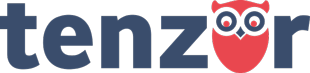
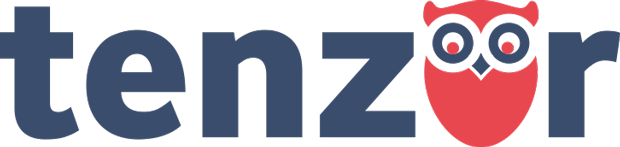



 Tady doporučujeme zadávat jinou předponu tabulek např. teta_ než wp_. To pomáhá předcházet
Tady doporučujeme zadávat jinou předponu tabulek např. teta_ než wp_. To pomáhá předcházet 



 Doporučujeme si koupit vlastní SSL certifikát od certifikační autority GeoTrust Inc. nebo zdarma od Let’s Encrypt. V případě zájmu, kontaktujte naši podporu.
Doporučujeme si koupit vlastní SSL certifikát od certifikační autority GeoTrust Inc. nebo zdarma od Let’s Encrypt. V případě zájmu, kontaktujte naši podporu.

Leave A komentář